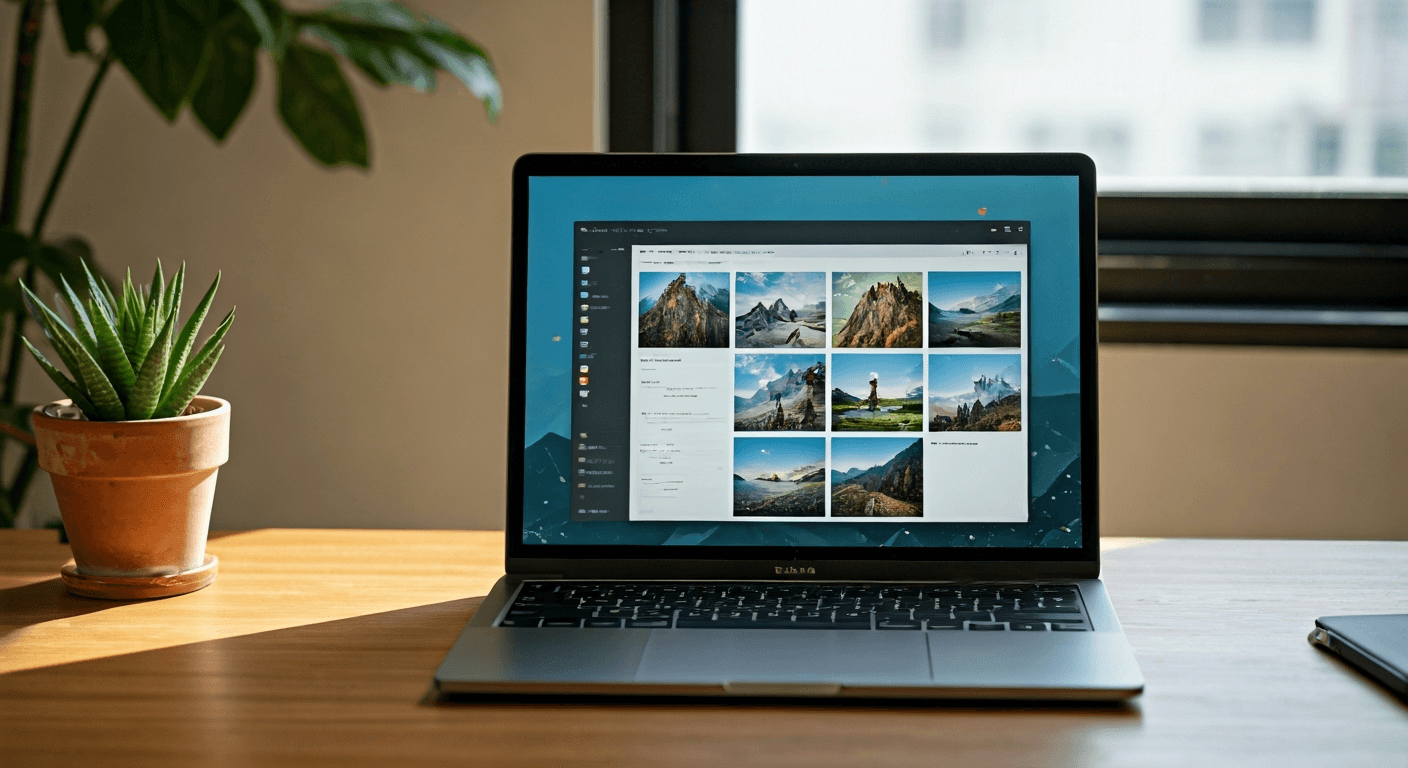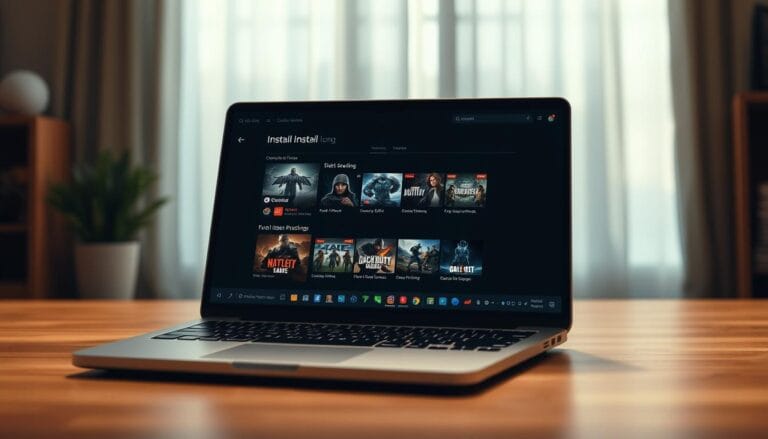Pobieranie zdjęć z iCloud na iPhone’a może wydawać się skomplikowane, ale dzięki kilku prostym krokom staje się to łatwe i intuicyjne. Wymagane jest stabilne połączenie z internetem oraz aktywne konto Apple ID. W artykule dowiesz się, jak używać aplikacji Zdjęcia i jak ręcznie pobierać fotografie. Znajdziesz tu również porady dotyczące rozwiązywania problemów z synchronizacją oraz sprawdzania wolnego miejsca w iCloud.
Jakie są wymagania przed pobraniem zdjęć z iCloud na iPhone’a
Aby pobrać zdjęcia z iCloud na iPhone’a, należy spełnić kilka warunków:
- stabilne połączenie z internetem, które zapewnia szybkie i niezawodne pobieranie,
- posiadanie aktywnego konta Apple ID.
Oba te aspekty są kluczowe, aby cały proces przebiegał bez zakłóceń. Stabilne połączenie internetowe zapewnia ciągły dostęp do danych w chmurze, a aktywne konto Apple ID umożliwia autoryzację oraz dostęp do zasobów iCloud, takich jak zdjęcia czy filmy. Bez tych elementów synchronizacja i pobieranie danych są niemożliwe.
Stabilne połączenie internetowe
Stabilne połączenie internetowe jest kluczowe do pobierania zdjęć z iCloud na iPhone’a. Bez niego proces może zostać przerwany lub zakończyć się niepowodzeniem. Dzięki szybkiemu i niezawodnemu dostępowi do sieci, można bez przeszkód korzystać z danych w chmurze.
Warto używać Wi-Fi, aby nie zużywać zbyt dużo danych komórkowych.
Sprawdzanie prędkości internetu pozwala uniknąć niepotrzebnych opóźnień.
Jeśli napotkasz problemy z połączeniem, włączenie i wyłączenie trybu samolotowego może okazać się pomocne.
Aktywne konto Apple ID
Aktywne konto Apple ID odgrywa kluczową rolę w synchronizacji oraz dostępie do zdjęć w iCloud. Bez niego przeglądanie czy pobieranie zdjęć staje się niemożliwe. Aby zapewnić prawidłowe działanie, niezbędne jest, by konto było zweryfikowane i aktywne. Weryfikacja Apple ID stanowi potwierdzenie tożsamości użytkownika, co ma istotne znaczenie dla ochrony danych w chmurze. Po aktywacji użytkownik zyskuje pełny dostęp do iCloud, co umożliwia mu swobodne zarządzanie zdjęciami oraz innymi plikami.
Jak pobrać zdjęcia i nagrania wideo z iCloud na iPhone’a
Aby ściągnąć zdjęcia i filmy z iCloud na iPhone’a, masz do wyboru dwie opcje: aplikację Zdjęcia lub ręczne pobieranie.
- zaloguj się na swoje Apple ID w aplikacji Zdjęcia,
- upewnij się, że biblioteka iCloud jest aktywna,
- dzięki temu wszystkie multimedia z iCloud automatycznie zsynchronizują się z Twoim telefonem.
Jeżeli zależy Ci na zdjęciach w najwyższej rozdzielczości, wystarczy je otworzyć i wybrać opcję pobrania.
Ręczne pobieranie zapewnia najlepszą jakość obrazów, co jest istotne dla tych, którzy zwracają uwagę na szczegóły.
Użycie aplikacji Zdjęcia
Aplikacja Zdjęcia na iPhonie umożliwia przeglądanie oraz pobieranie fotografii z iCloud. Na początek, zaloguj się do swojego Apple ID w tej aplikacji. Upewnij się, że masz włączoną bibliotekę iCloud, co pozwoli na automatyczne synchronizowanie multimediów z chmurą. Dzięki temu wszystkie Twoje zdjęcia i filmy będą łatwo dostępne na urządzeniu.
Kiedy otworzysz zdjęcie, które chcesz zapisać, aplikacja pozwoli pobrać je w najwyższej dostępnej rozdzielczości. To wygodna funkcja, która ułatwia zarządzanie zdjęciami, integrując je z pozostałymi danymi na Twoim iPhonie.
Ręczne pobieranie zdjęć w pełnej rozdzielczości
Aby ściągnąć zdjęcia w najwyższej rozdzielczości z iCloud na iPhone’a, wystarczy wykonać kilka nieskomplikowanych działań. Dzięki temu zachowasz oryginalną jakość oraz formaty, takie jak JPEG czy HEIC.
Najpierw otwórz aplikację Zdjęcia i wybierz obraz, który chcesz zapisać. Następnie dotknij ikony pobierania, co zapisze zdjęcie w pełnej rozdzielczości na twoim urządzeniu. Dzięki temu wszystkie szczegóły pozostaną nienaruszone, co jest kluczowe, jeśli zależy ci na najlepszej jakości obrazu.
Rozwiązywanie problemów z pobieraniem zdjęć z iCloud
Problemy z pobieraniem zdjęć z iCloud mogą być naprawdę uciążliwe, zwłaszcza gdy wynikają z kłopotów z synchronizacją lub braku wolnego miejsca. Ważne jest, by regularnie monitorować te aspekty, aby usługi chmurowe działały bez zarzutu.
Zdarza się, że urządzenie nie łączy się poprawnie z iCloud. W takich sytuacjach warto upewnić się, że wszystkie ustawienia synchronizacji są właściwie skonfigurowane. Można to zrobić, wchodząc do ustawień iCloud na iPhonie i sprawdzając aktywność synchronizacji zdjęć. Jeśli problem nadal się pojawia, pomocne może być wylogowanie i ponowne zalogowanie się do Apple ID.
Kolejną istotną kwestią jest kontrola dostępnego miejsca w iCloud. Ponieważ usługa ta oferuje ograniczoną pojemność, jej zapełnienie może blokować pobieranie nowych zdjęć. Aby sprawdzić ilość wolnej przestrzeni, wystarczy przejść do ustawień iCloud i wybrać opcję Zarządzaj magazynem. W przypadku niewystarczającej ilości miejsca, warto usunąć zbędne pliki lub rozważyć zakup dodatkowej przestrzeni. Odpowiednie zarządzanie miejscem zapewnia nieprzerwany dostęp do wszystkich funkcji iCloud.
Problemy z synchronizacją
Problemy z synchronizacją mogą komplikować pobieranie zdjęć z iCloud. Aby temu zapobiec, upewnij się, że:
- wszystkie urządzenia są zalogowane na identycznym koncie Apple ID,
- synchronizacja zdjęć jest aktywna na każdym z nich, co pozwoli na dostęp do zdjęć i filmów na wszystkich platformach.
W razie pojawienia się trudności spróbuj wylogować się z Apple ID i ponownie zalogować. Jeśli to nie przyniesie rezultatu, warto sprawdzić ustawienia synchronizacji iCloud na iPhonie.
Sprawdzanie miejsca w iCloud
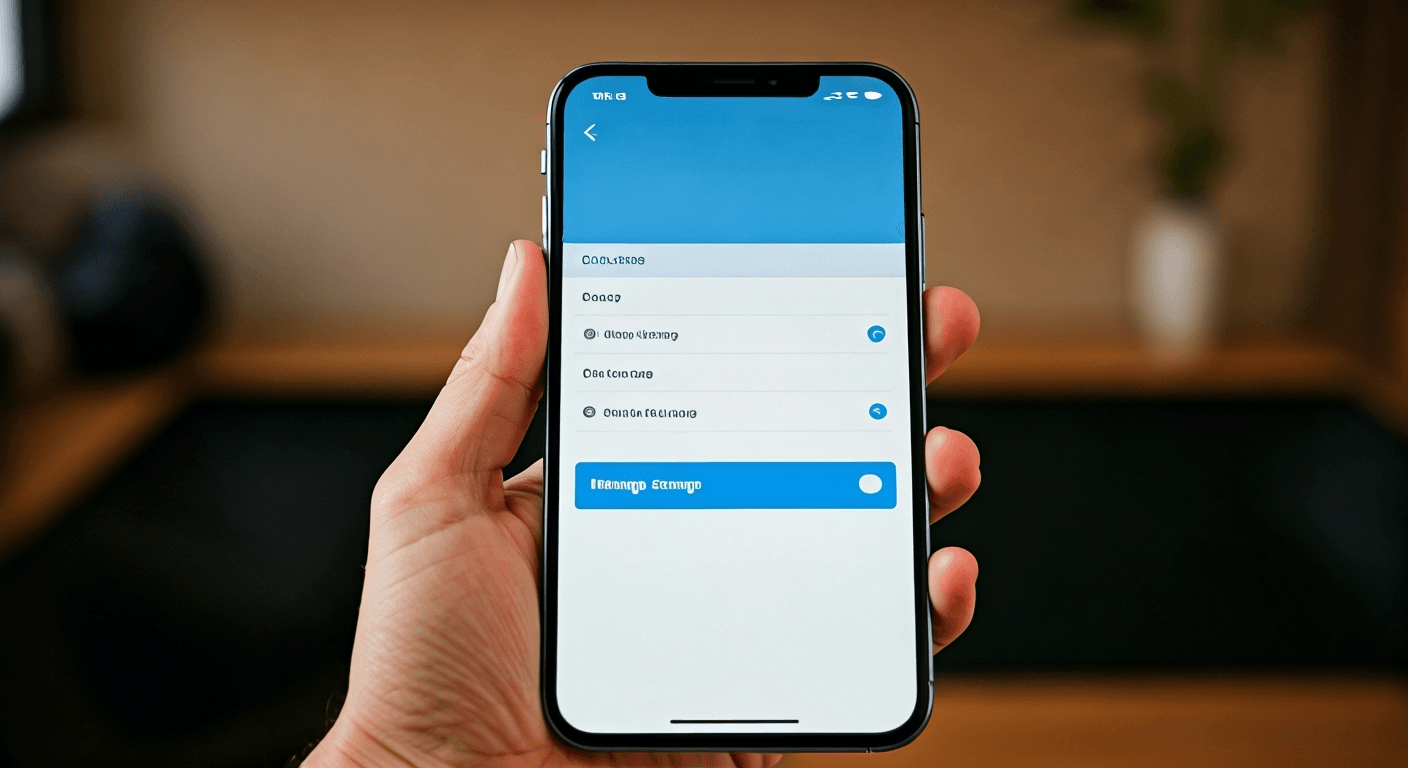
Regularne monitorowanie dostępnego miejsca w iCloud to istotna czynność. Gdy zabraknie przestrzeni, pobieranie nowych zdjęć może stać się niemożliwe. Wystarczy:
- otworzyć ustawienia iCloud na iPhonie,
- wybrać opcję Zarządzaj magazynem,
- znaleźć szczegółowe informacje o wykorzystaniu przestrzeni.
W przypadku jej braku, warto usunąć zbędne pliki lub rozważyć zakup dodatkowego miejsca. Dzięki temu zawsze będziesz miał dostęp do zdjęć i innych danych.

Nasza redakcja codziennie pisze artykuły o najciekawszych rzeczach poruszających społeczność internetową. Jeżeli macie propozycje tematu, który możemy opisać to śmiało do nas piszcie.